AutoCAD的属性定义及使用方法
- 格式:doc
- 大小:19.50 KB
- 文档页数:5

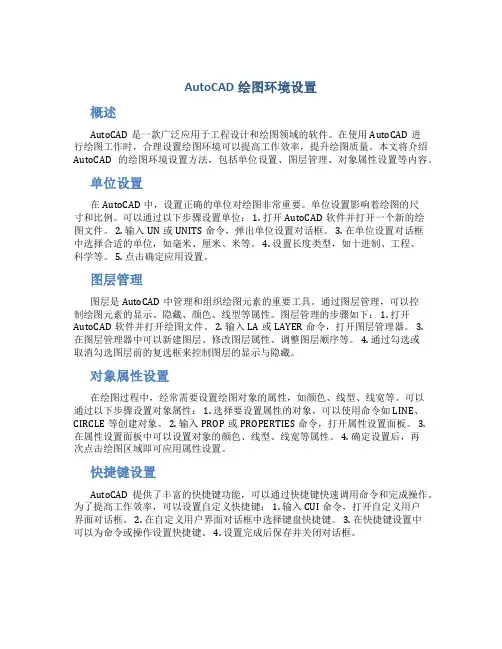
AutoCAD绘图环境设置概述AutoCAD是一款广泛应用于工程设计和绘图领域的软件。
在使用AutoCAD进行绘图工作时,合理设置绘图环境可以提高工作效率,提升绘图质量。
本文将介绍AutoCAD的绘图环境设置方法,包括单位设置、图层管理、对象属性设置等内容。
单位设置在AutoCAD中,设置正确的单位对绘图非常重要。
单位设置影响着绘图的尺寸和比例。
可以通过以下步骤设置单位: 1. 打开AutoCAD软件并打开一个新的绘图文件。
2. 输入UN或UNITS命令,弹出单位设置对话框。
3. 在单位设置对话框中选择合适的单位,如毫米、厘米、米等。
4. 设置长度类型,如十进制、工程、科学等。
5. 点击确定应用设置。
图层管理图层是AutoCAD中管理和组织绘图元素的重要工具。
通过图层管理,可以控制绘图元素的显示、隐藏、颜色、线型等属性。
图层管理的步骤如下: 1. 打开AutoCAD软件并打开绘图文件。
2. 输入LA或LAYER命令,打开图层管理器。
3.在图层管理器中可以新建图层、修改图层属性、调整图层顺序等。
4. 通过勾选或取消勾选图层前的复选框来控制图层的显示与隐藏。
对象属性设置在绘图过程中,经常需要设置绘图对象的属性,如颜色、线型、线宽等。
可以通过以下步骤设置对象属性: 1. 选择要设置属性的对象,可以使用命令如LINE、CIRCLE等创建对象。
2. 输入PROP或PROPERTIES命令,打开属性设置面板。
3. 在属性设置面板中可以设置对象的颜色、线型、线宽等属性。
4. 确定设置后,再次点击绘图区域即可应用属性设置。
快捷键设置AutoCAD提供了丰富的快捷键功能,可以通过快捷键快速调用命令和完成操作。
为了提高工作效率,可以设置自定义快捷键: 1. 输入CUI命令,打开自定义用户界面对话框。
2. 在自定义用户界面对话框中选择键盘快捷键。
3. 在快捷键设置中可以为命令或操作设置快捷键。
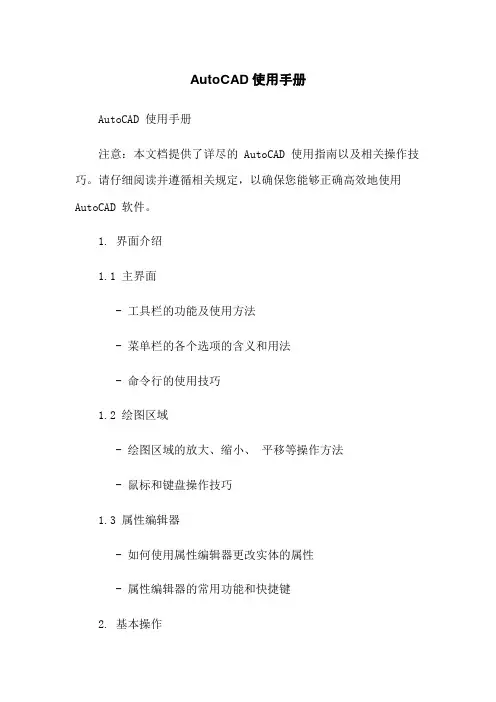
AutoCAD使用手册AutoCAD 使用手册注意:本文档提供了详尽的 AutoCAD 使用指南以及相关操作技巧。
请仔细阅读并遵循相关规定,以确保您能够正确高效地使用AutoCAD 软件。
1. 界面介绍1.1 主界面- 工具栏的功能及使用方法- 菜单栏的各个选项的含义和用法- 命令行的使用技巧1.2 绘图区域- 绘图区域的放大、缩小、平移等操作方法- 鼠标和键盘操作技巧1.3 属性编辑器- 如何使用属性编辑器更改实体的属性- 属性编辑器的常用功能和快捷键2. 基本操作2.1 绘制基本图形- 直线的绘制方法以及相关命令的使用- 圆的绘制方法以及相关命令的使用- 弧线的绘制方法以及相关命令的使用2.2 修改图形- 移动、复制、旋转、镜像、缩放等命令的使用方法 - 实体的剪切、分离、融合等操作技巧2.3 图层管理- 创建、删除、重命名图层- 设置图层的颜色、线型、线宽等属性- 切换图层显示和冻结、解冻图层2.4 文字和注释- 插入文字或注释的方法- 编辑和修改文字和注释的属性3. 高级功能3.1 块定义和使用- 创建块的方法以及相关命令的使用- 使用块和块属性进行图形的组织和管理3.2 外部引用- 插入外部文件的方法以及相关设置- 更新和解除外部引用3.3 三维绘图- 三维坐标系和视图的设置- 绘制三维实体和表面3.4 图样和渲染- 插入和修改图样的方法- 应用渲染效果和材质4. 打印和输出4.1 页面设置- 打印布局和尺寸设置- 设置打印区域和比例4.2 打印选项- 打印配置的选择和设置- 打印预览和输出的操作技巧4.3 导出文件- 导出为图片、PDF、DXF 等格式的方法5. 常见问题解答5.1 常见错误和故障排除- 解决绘图错误的常见方法和技巧- 修复图形文件的方法和建议5.2 常用快捷键和技巧- 并介绍常用的快捷键和技巧附件:本文档附带 AutoCAD 操作示例文件和练习题。
法律名词及注释:- AutoCAD:AutoCAD 是一种由美国 Autodesk 公司开发的计算机辅助设计(CAD)软件。
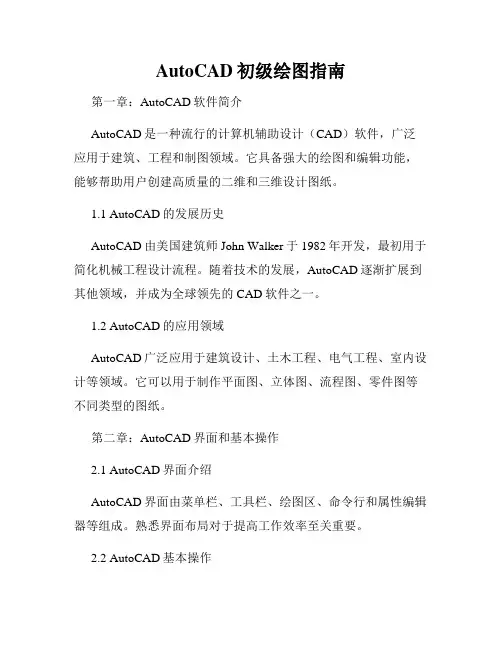
AutoCAD初级绘图指南第一章:AutoCAD软件简介AutoCAD是一种流行的计算机辅助设计(CAD)软件,广泛应用于建筑、工程和制图领域。
它具备强大的绘图和编辑功能,能够帮助用户创建高质量的二维和三维设计图纸。
1.1 AutoCAD的发展历史AutoCAD由美国建筑师John Walker于1982年开发,最初用于简化机械工程设计流程。
随着技术的发展,AutoCAD逐渐扩展到其他领域,并成为全球领先的CAD软件之一。
1.2 AutoCAD的应用领域AutoCAD广泛应用于建筑设计、土木工程、电气工程、室内设计等领域。
它可以用于制作平面图、立体图、流程图、零件图等不同类型的图纸。
第二章:AutoCAD界面和基本操作2.1 AutoCAD界面介绍AutoCAD界面由菜单栏、工具栏、绘图区、命令行和属性编辑器等组成。
熟悉界面布局对于提高工作效率至关重要。
2.2 AutoCAD基本操作在开始使用AutoCAD之前,我们需要掌握一些基本的操作技巧。
这包括选择、移动、复制、删除、缩放和旋转图形等基本操作。
第三章:绘图命令和工具3.1 绘图命令介绍AutoCAD提供了许多绘图命令,用于创建和编辑图形。
我们将介绍常用的绘图命令,包括线段、圆、矩形、多边形和椭圆等。
3.2 图形编辑工具除了绘图命令外,AutoCAD还提供了强大的图形编辑工具,用于修改和调整已有的图形。
这些工具包括偏移、修剪、延伸和镜像等。
第四章:图层管理4.1 图层概念和作用图层是AutoCAD中一种重要的管理工具,用于控制和组织绘图中的不同元素。
通过使用图层,我们可以对图形进行分组、控制显示和管理图形属性等。
4.2 图层操作在AutoCAD中,我们可以创建、重命名、删除和切换图层。
此外,我们还可以调整图层的显示属性、颜色、线型和线宽等。
第五章:尺寸和标注5.1 尺寸和标注的作用尺寸和标注对于图纸的理解和使用至关重要。
通过尺寸和标注,我们可以表达图形的大小、距离和角度等信息。
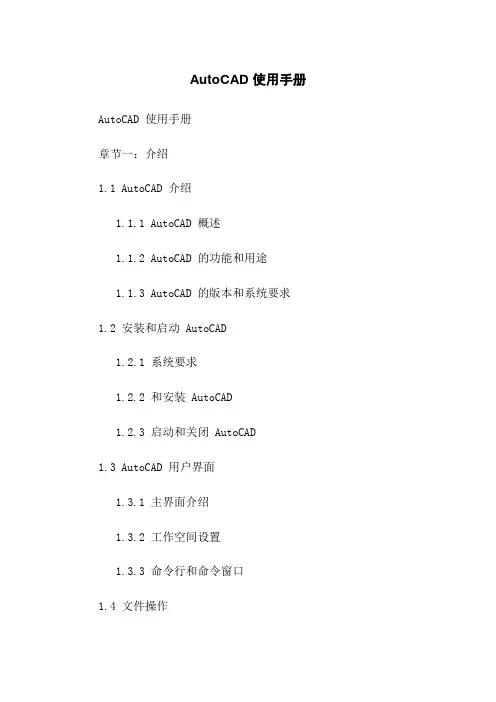
AutoCAD 使用手册AutoCAD 使用手册章节一:介绍1.1 AutoCAD 介绍1.1.1 AutoCAD 概述1.1.2 AutoCAD 的功能和用途1.1.3 AutoCAD 的版本和系统要求1.2 安装和启动 AutoCAD1.2.1 系统要求1.2.2 和安装 AutoCAD1.2.3 启动和关闭 AutoCAD1.3 AutoCAD 用户界面1.3.1 主界面介绍1.3.2 工作空间设置1.3.3 命令行和命令窗口1.4 文件操作1.4.1 创建新文件1.4.2 打开和保存文件1.4.3 文件管理和文件版本控制1.5 基本绘图命令1.5.1 线、圆、矩形命令1.5.2 多段线、椭圆和多边形命令 1.5.3 修改绘图命令章节二:二维绘图2.1 图层管理2.1.1 创建和编辑图层2.1.2 设置图层属性2.1.3 图层管理工具2.2 常用绘图工具2.2.1 直线、圆和弧命令2.2.2 矩形、椭圆和多边形命令 2.2.3 折线、样条曲线和螺旋命令2.3 编辑和修改图形2.3.1 剪切、复制和移动图形 2.3.2 缩放、旋转和镜像图形 2.3.3 数值输入和捕捉对象2.4 文字和注释2.4.1 创建文字和注释对象2.4.2 编辑和格式化文字2.4.3 文字对齐和对齐工具章节三:三维建模3.1 三维坐标系统3.1.1 三维坐标系和视图3.1.2 切换和设置视图模式3.1.3 视图操作和视觉样式3.2 创建和编辑三维对象3.2.1 绘制三维实体和多面体 3.2.2 编辑和修改三维对象3.2.3 实体布尔操作和实体分析3.3 渲染和光照效果3.3.1 渲染设置和材质定义 3.3.2 光源和阴影效果3.3.3 视觉样式和漫游功能3.4 导入和导出三维模型3.4.1 导入和导出文件格式 3.4.2 文件转换和格式兼容性 3.4.3 三维模型库和资源管理章节四:附加功能4.1 辅助绘图工具4.1.1 标尺和网格线4.1.2 辅助点和辅助线4.1.3 块和属性定义4.2 图形管理和编辑4.2.1 选择和编辑对象4.2.2 参数化绘图和约束4.2.3 块和外部引用管理4.3 程序扩展和自定义4.3.1 CUI 界面和工具栏4.3.2 AutoLISP 程序和命令4.3.3 脚本和批处理命令附件:本文档不包含附件。
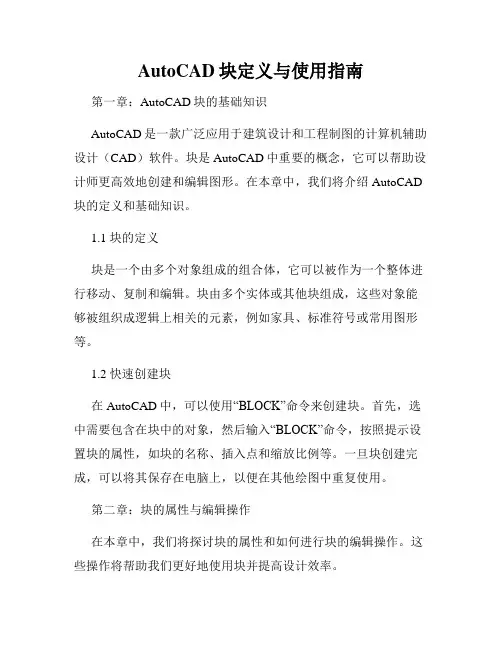
AutoCAD块定义与使用指南第一章:AutoCAD块的基础知识AutoCAD是一款广泛应用于建筑设计和工程制图的计算机辅助设计(CAD)软件。
块是AutoCAD中重要的概念,它可以帮助设计师更高效地创建和编辑图形。
在本章中,我们将介绍AutoCAD 块的定义和基础知识。
1.1 块的定义块是一个由多个对象组成的组合体,它可以被作为一个整体进行移动、复制和编辑。
块由多个实体或其他块组成,这些对象能够被组织成逻辑上相关的元素,例如家具、标准符号或常用图形等。
1.2 快速创建块在AutoCAD中,可以使用“BLOCK”命令来创建块。
首先,选中需要包含在块中的对象,然后输入“BLOCK”命令,按照提示设置块的属性,如块的名称、插入点和缩放比例等。
一旦块创建完成,可以将其保存在电脑上,以便在其他绘图中重复使用。
第二章:块的属性与编辑操作在本章中,我们将探讨块的属性和如何进行块的编辑操作。
这些操作将帮助我们更好地使用块并提高设计效率。
块的属性可以包括名称、插入点、缩放比例、旋转角度等信息。
使用AutoCAD的“ATTDEF”命令可以添加和编辑块的属性。
属性可以用于创建动态块,使块中的某些属性能够根据实际需求进行调整和修改。
2.2 块的编辑操作AutoCAD提供了许多功能丰富的编辑命令,用于对块进行编辑操作。
例如,“MOVE”命令可以将整个块移动到新的位置,“COPY”命令可以复制块以创建多个相同的副本。
此外,“SCALE”命令可以按比例缩放整个块,“ROTATE”命令可以旋转块,使其适应不同的设计需求。
第三章:块的库管理与共享在本章中,我们将重点介绍块的库管理与共享。
块库是一个存储和组织块文件的集合。
通过使用块库,可以方便地共享和重复使用块,提高设计的一致性和效率。
3.1 块的库定义块的库定义了块的组织结构和管理方式。
AutoCAD中的块库可以通过“DESIGNCENTER”命令进行管理和访问。
设计中心提供了一个直观的用户界面,允许用户浏览和导入块库中的块文件。
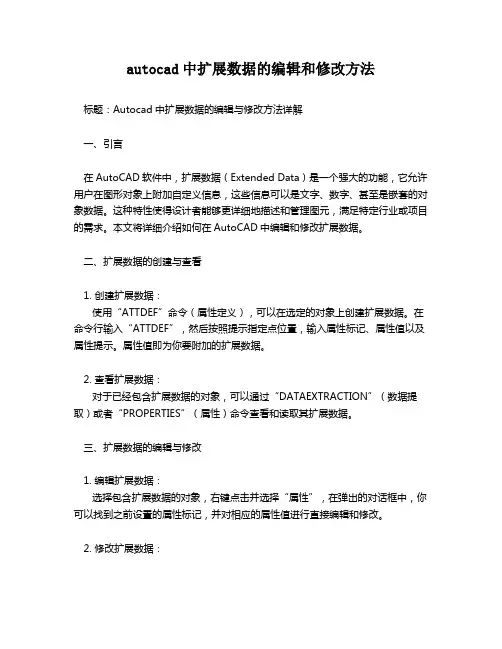
autocad中扩展数据的编辑和修改方法标题:Autocad中扩展数据的编辑与修改方法详解一、引言在AutoCAD软件中,扩展数据(Extended Data)是一个强大的功能,它允许用户在图形对象上附加自定义信息,这些信息可以是文字、数字、甚至是嵌套的对象数据。
这种特性使得设计者能够更详细地描述和管理图元,满足特定行业或项目的需求。
本文将详细介绍如何在AutoCAD中编辑和修改扩展数据。
二、扩展数据的创建与查看1. 创建扩展数据:使用“ATTDEF”命令(属性定义),可以在选定的对象上创建扩展数据。
在命令行输入“ATTDEF”,然后按照提示指定点位置,输入属性标记、属性值以及属性提示。
属性值即为你要附加的扩展数据。
2. 查看扩展数据:对于已经包含扩展数据的对象,可以通过“DATAEXTRACTION”(数据提取)或者“PROPERTIES”(属性)命令查看和读取其扩展数据。
三、扩展数据的编辑与修改1. 编辑扩展数据:选择包含扩展数据的对象,右键点击并选择“属性”,在弹出的对话框中,你可以找到之前设置的属性标记,并对相应的属性值进行直接编辑和修改。
2. 修改扩展数据:如果需要批量修改多个对象的相同属性,可以使用“BATCHEDIT”(批量编辑)命令。
启动该命令后,选择需要修改的对象,指定要修改的属性名及其新的属性值,AutoCAD将自动更新所有选定对象的该属性值。
3. 利用字段(Field)功能动态更新扩展数据:AutoCAD中的字段功能可以创建基于扩展数据的动态文本,当基础数据发生变化时,字段值也会自动更新。
首先插入一个字段,然后从字段类型列表中选择相应的扩展数据项,即可实现扩展数据的动态编辑和修改。
四、结论通过熟练掌握和运用AutoCAD的扩展数据功能,不仅可以提高设计效率,还能提升图纸的信息完整性,便于后期的数据管理和应用。
无论是在单个对象还是大量对象的扩展数据编辑与修改过程中,均需根据实际需求灵活运用相关命令和工具,以达到最佳的设计效果。
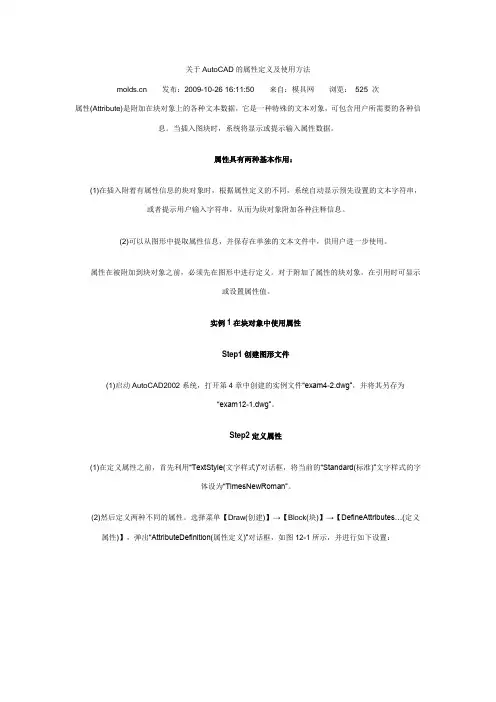
关于AutoCAD的属性定义及使用方法发布:2009-10-26 16:11:50来自:模具网浏览:525 次属性(Attribute)是附加在块对象上的各种文本数据,它是一种特殊的文本对象,可包含用户所需要的各种信息。
当插入图块时,系统将显示或提示输入属性数据。
属性具有两种基本作用:(1)在插入附着有属性信息的块对象时,根据属性定义的不同,系统自动显示预先设置的文本字符串,或者提示用户输入字符串,从而为块对象附加各种注释信息。
(2)可以从图形中提取属性信息,并保存在单独的文本文件中,供用户进一步使用。
属性在被附加到块对象之前,必须先在图形中进行定义。
对于附加了属性的块对象,在引用时可显示或设置属性值。
实例1在块对象中使用属性Step1创建图形文件(1)启动AutoCAD2002系统,打开第4章中创建的实例文件“exam4-2.dwg”,并将其另存为“exam12-1.dwg”。
Step2定义属性(1)在定义属性之前,首先利用“TextStyle(文字样式)”对话框,将当前的“Standard(标准)”文字样式的字体设为“TimesNewRoman”。
(2)然后定义两种不同的属性。
选择菜单【Draw(创建)】→【Block(块)】→【DefineAttributes…(定义属性)】,弹出“AttributeDefinition(属性定义)”对话框,如图12-1所示,并进行如下设置:①在“Mode(模式)”栏中选择“Preset(预置)”选项。
②在“Attribute(属性)”栏的“Tag(标记)”编辑框输入“bathtub”。
在“Value(值)”编辑框输入“BATHTUB”。
③在“TextOptions(文字选项)”中设置“Height(高度)”为10。
④单击“InsertionPoint(插入点)”栏中的PickPoint<按钮返回绘图区,在图形中的浴盆中部位置选择一点。
(3)保持其他选项不变,单击OK按钮结束属性定义操作,结果如图12-2所示。
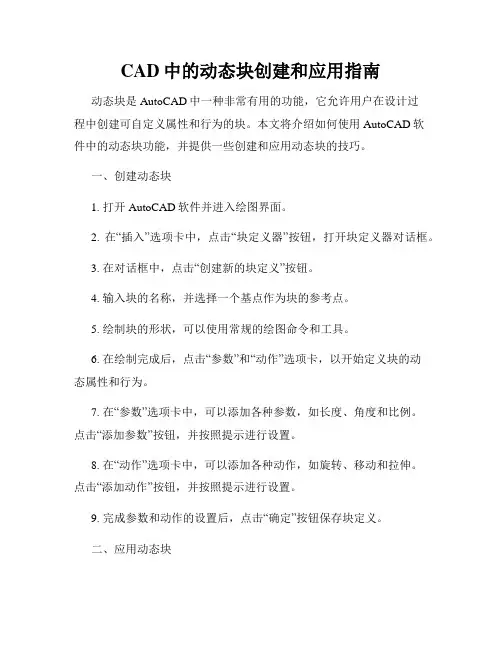
CAD中的动态块创建和应用指南动态块是AutoCAD中一种非常有用的功能,它允许用户在设计过程中创建可自定义属性和行为的块。
本文将介绍如何使用AutoCAD软件中的动态块功能,并提供一些创建和应用动态块的技巧。
一、创建动态块1. 打开AutoCAD软件并进入绘图界面。
2. 在“插入”选项卡中,点击“块定义器”按钮,打开块定义器对话框。
3. 在对话框中,点击“创建新的块定义”按钮。
4. 输入块的名称,并选择一个基点作为块的参考点。
5. 绘制块的形状,可以使用常规的绘图命令和工具。
6. 在绘制完成后,点击“参数”和“动作”选项卡,以开始定义块的动态属性和行为。
7. 在“参数”选项卡中,可以添加各种参数,如长度、角度和比例。
点击“添加参数”按钮,并按照提示进行设置。
8. 在“动作”选项卡中,可以添加各种动作,如旋转、移动和拉伸。
点击“添加动作”按钮,并按照提示进行设置。
9. 完成参数和动作的设置后,点击“确定”按钮保存块定义。
二、应用动态块1. 在绘图中使用动态块,可以直接拖拽块定义器中的动态块到绘图中,或使用“插入”命令。
2. 拖拽块时,会显示动态块的属性和操作选项。
根据需要设置动态块的属性和执行操作。
3. 在绘图中,可以编辑动态块的属性。
选中动态块,右键点击选择“编辑属性”命令,并按照提示进行设置或修改。
4. 在绘图中,可以执行动态块的操作。
选中动态块,右键点击选择“执行操作”命令,并按照提示进行操作。
三、动态块的应用技巧1. 使用参数和公式:动态块可以使用参数和公式来进行计算和控制。
通过在参数设置中添加公式,可以实现各种复杂的动态效果。
2. 使用属性:动态块的属性可以帮助用户快速编辑和定制块的外观和行为。
在块定义器中,可以添加属性标签,并设置属性的格式和默认值。
3. 使用多个动态块的组合:对于复杂的设计和布局,可以使用多个动态块的组合来实现更多的控制和自定义。
通过组合不同的动态块,可以模拟各种设计情境。

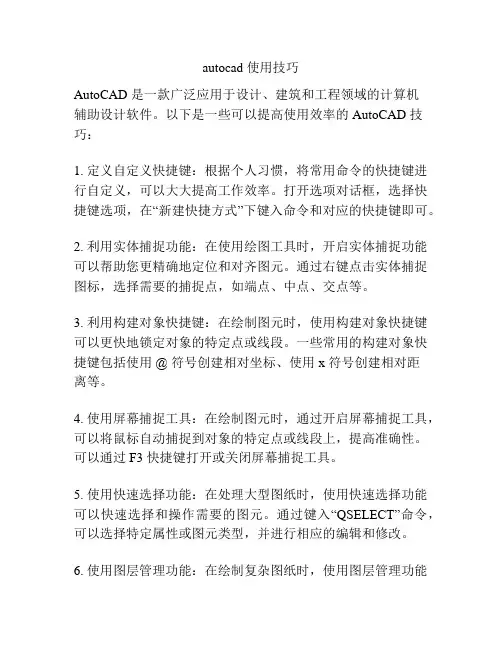
autocad 使用技巧AutoCAD 是一款广泛应用于设计、建筑和工程领域的计算机辅助设计软件。
以下是一些可以提高使用效率的 AutoCAD 技巧:1. 定义自定义快捷键:根据个人习惯,将常用命令的快捷键进行自定义,可以大大提高工作效率。
打开选项对话框,选择快捷键选项,在“新建快捷方式”下键入命令和对应的快捷键即可。
2. 利用实体捕捉功能:在使用绘图工具时,开启实体捕捉功能可以帮助您更精确地定位和对齐图元。
通过右键点击实体捕捉图标,选择需要的捕捉点,如端点、中点、交点等。
3. 利用构建对象快捷键:在绘制图元时,使用构建对象快捷键可以更快地锁定对象的特定点或线段。
一些常用的构建对象快捷键包括使用 @ 符号创建相对坐标、使用 x 符号创建相对距离等。
4. 使用屏幕捕捉工具:在绘制图元时,通过开启屏幕捕捉工具,可以将鼠标自动捕捉到对象的特定点或线段上,提高准确性。
可以通过 F3 快捷键打开或关闭屏幕捕捉工具。
5. 使用快速选择功能:在处理大型图纸时,使用快速选择功能可以快速选择和操作需要的图元。
通过键入“QSELECT”命令,可以选择特定属性或图元类型,并进行相应的编辑和修改。
6. 使用图层管理功能:在绘制复杂图纸时,使用图层管理功能可以更方便地管理和控制图层的显示和编辑。
通过打开图层管理器,可以创建、删除、修改图层,以及管理各个图层的显示状态和属性。
7. 使用剖面和轴测投影:在绘制三维图形时,使用剖面和轴测投影可以更好地展示和呈现设计效果。
通过打开剖面视图和创建轴测视图的命令,可以详细查看和修改三维物体。
8. 使用画布命令:在绘制复杂图形时,使用画布命令可以将外部文件或图像导入到 AutoCAD 中,作为背景参考。
通过创建画布对象,可以更方便地在现有图纸上进行修改和设计。
9. 使用动态输入:在输入坐标或数值时,使用动态输入功能可以直接在绘图界面上输入数值,帮助准确定位和调整图元。
可以通过键入“DYNMODE”命令,选择合适的动态输入模式。
CAD中的动态块和属性定义应用动态块和属性定义是AutoCAD等CAD软件中常用的功能,在设计和制图过程中起到了重要的作用。
本文将介绍动态块和属性定义的基本概念以及它们在CAD软件中的应用技巧。
首先,我们来了解一下动态块的概念。
动态块是一种可以在CAD中创建的,具有可编辑属性和参数的块。
通过定义动态块的属性和参数,我们可以根据实际需求对其进行调整和修改,从而实现灵活的设计和制图。
动态块可以包含各种属性,比如尺寸、位置、旋转角度等,通过调整这些参数,可以实现不同形态和尺寸的块。
动态块的创建需要使用CAD软件提供的编辑工具,比如属性编辑器、块编辑器等。
在编辑动态块时,我们可以定义各种属性和参数,并将其与操作命令关联起来。
例如,我们可以定义一个长度属性,并将它与拉伸命令关联,通过拉伸操作来调整块的长度。
这样,当我们在制图过程中需要改变块的长度时,只需通过拉伸命令进行调整,而不必重新绘制整个块。
属性定义是动态块中的一个重要概念。
通过属性定义,我们可以向动态块添加属性,并在需要的时候将其填写和修改。
属性定义通常包括对特定属性的设置和规范,比如取值范围、单位等。
在CAD软件中,我们可以通过属性编辑器来定义和编辑属性。
一旦定义了属性,我们可以在插入动态块时对其进行填写,也可以在以后对其进行修改。
属性定义为我们的绘图工作提供了更大的灵活性和便捷性,可以根据实际需求对属性进行定制。
动态块和属性定义的应用范围非常广泛。
在CAD软件中,我们可以通过使用动态块来创建各种可调节尺寸和属性的物体,比如门窗、家具等。
通过定义属性,我们可以在插入块的同时,将一些关键信息记录下来,比如材料、编号等。
这样,在后续的工作中,我们可以方便地对这些属性进行修改和管理。
此外,动态块和属性定义还可以与CAD软件中其他功能相结合,进一步提高绘图效率。
比如,我们可以通过创建动态块和属性定义,与标准图块库结合使用,在绘图过程中快速插入不同尺寸和属性的图块。
《AutoCAD》教学指导教案第一章:AutoCAD概述1.1 课程目标了解AutoCAD的基本概念和发展历程。
掌握AutoCAD的界面组成和基本操作。
1.2 教学内容AutoCAD的概念和发展历程。
AutoCAD的界面组成:菜单栏、工具栏、绘图区、状态栏等。
AutoCAD的基本操作:新建、打开、保存文件,设置绘图环境等。
1.3 教学方法讲授法:讲解AutoCAD的概念和发展历程,界面组成和基本操作。
实践法:学生动手操作,熟悉AutoCAD界面和基本操作。
1.4 教学资源PPT课件。
AutoCAD软件。
1.5 教学评估课堂问答:了解学生对AutoCAD概念和发展历程的掌握情况。
上机操作:检查学生对AutoCAD界面和基本操作的熟悉程度。
第二章:基本绘图命令2.1 课程目标掌握AutoCAD的基本绘图命令。
能够绘制简单的二维图形。
基本绘图命令:Line(直线)、Circle(圆)、Rectangle(矩形)等。
绘制简单二维图形:直线、圆、矩形等。
2.3 教学方法讲授法:讲解基本绘图命令的使用方法。
实践法:学生动手操作,绘制简单二维图形。
2.4 教学资源PPT课件。
AutoCAD软件。
2.5 教学评估课堂问答:了解学生对基本绘图命令的掌握情况。
上机操作:检查学生绘制简单二维图形的能力。
第三章:基本编辑命令3.1 课程目标掌握AutoCAD的基本编辑命令。
能够对二维图形进行基本的编辑操作。
3.2 教学内容基本编辑命令:Select(选择)、Move(移动)、Scale(缩放)等。
基本编辑操作:选择对象、移动对象、缩放对象等。
3.3 教学方法讲授法:讲解基本编辑命令的使用方法。
实践法:学生动手操作,进行基本的编辑操作。
PPT课件。
AutoCAD软件。
3.5 教学评估课堂问答:了解学生对基本编辑命令的掌握情况。
上机操作:检查学生进行基本编辑操作的能力。
第四章:图层和线型4.1 课程目标掌握AutoCAD的图层和线型概念。
autocad教学大纲Autocad教学大纲自从计算机技术的迅猛发展,各行各业都开始广泛应用计算机辅助设计(CAD)软件。
在这个领域中,Autocad无疑是最为知名和广泛使用的软件之一。
作为一名计算机辅助设计师,掌握Autocad的技能是必不可少的。
因此,制定一份全面而严谨的Autocad教学大纲变得尤为重要。
1. Autocad概述在开始教学之前,我们首先要对Autocad进行一个全面的概述。
这一部分应该包括Autocad的发展历程、其在设计领域的应用和优势,以及Autocad的基本功能和特点。
2. Autocad基础知识掌握Autocad的基础知识是学习更高级功能的基础。
这一部分应该包括Autocad的界面介绍、工具栏和菜单的使用方法,以及常用的绘图命令和操作技巧。
3. 2D绘图Autocad最常用的功能之一就是2D绘图。
在这一部分,我们应该介绍如何创建和编辑2D图形,包括直线、圆、多边形等基本图形的绘制方法,以及如何使用各种绘图工具和命令来实现复杂的绘图任务。
4. 3D建模除了2D绘图,Autocad还具备强大的3D建模功能。
这一部分应该介绍如何创建和编辑3D模型,包括使用基本的三维几何体、曲线和曲面工具,以及如何进行三维模型的编辑和渲染。
5. 图层和属性管理在复杂的设计项目中,图层和属性管理是非常重要的。
这一部分应该介绍如何创建和管理图层,以及如何设置图层的可见性、颜色和线型等属性。
此外,还应该讲解如何添加和编辑对象的属性信息。
6. 尺寸和标注在设计中,准确的尺寸和标注是必不可少的。
这一部分应该介绍如何添加和编辑尺寸标注,包括线性尺寸、径向尺寸、角度尺寸等。
同时,还应该讲解如何使用标注工具来添加文字和符号等标注信息。
7. 块和外部参照在设计中,块和外部参照的使用可以大大提高工作效率。
这一部分应该介绍如何创建和编辑块,以及如何使用外部参照来引用其他文件中的图形。
同时,还应该讲解如何管理和更新外部参照。
年《AutoCAD》教学指导教学计划:课题:AutoCAD界面及基本操作教学方法:任务教学;教师指导;学生探索与相互学习相结合的多元教学。
教学任务:任务一:中文版AutoCAD的经典界面组成◆标题栏◆菜单栏与快捷菜单◆工具栏◆绘图窗口◆命令行与文本窗口◆状态栏◆AutoCAD的三维建模界面组成任务二:绘制一个简单的图形完成练习1-1题的简单的会图;掌握如下知识◆新建和打开图形文件◆保存图形文件◆加密图形文件◆使用鼠标执行命令◆使用“命令行”◆命令的重复、撤消与重做任务三:掌握选择对象的方法完成练习1-2,1-3,1-4总结:选择对象的方法。
任务四:设置图形区域及缩放图形完成练习1-5,1-6总结:绘图区域与缩放图形的区别实训任务:参见教材P18实训准备完成思考题实训操作完成实训题(二题,三题)实训总结课题:第2章图层管理及设置教学方法:任务教学;教师指导;学生探索与相互学习相结合的多元教学。
教学任务:任务一创建新图层练2-1任务二设置图层上的线型、颜色、线宽任务三图层状态控制打开/关闭解冻/冻结解锁/锁定切换图层任务四图层管理练习2-2 2-3实训任务:参见教材P32实训准备完成思考题实训操作完成实训题(二题,三题)实训总结课题:第3章基本绘图与编辑(一)教学方法:任务教学;教师指导;学生探索与相互学习相结合的多元教学。
教学任务:(4课时)任务一绘制线段1 命令LINE (L)2 坐标:绝对直角坐标、极坐标;相对直角坐标、极坐标。
3 对象捕捉端点:END 中点:MID 交点:INT 视图交叉点:APP 切点:TAN 平行:PAR 圆心:CEN 象限点:QUA练习3-4任务二线段编辑1 拉长LENGTHEN(LEN)2 修剪TRIM(TR)3 延伸EXTEND(EX)4 打断BREAK (BR)5 平移OFFSET(O)练习3-17任务三画切线过圆外一点作圆的切线;绘制两圆公切线。
练习3-21练习3-22任务四画圆及圆弧1 画圆CIRCLE(C)2 画圆弧3 画椭圆4 倒圆角FILLET(F)5 倒角CHAMFER(CHA)练习3-25任务五移动及复制对象1 复制COPY(CO)2 移动MOVE(M)练习3-28综合实训(4课时)综合一:P73综合二综合三综合四练习:P78 4,5,6课题:第4章基本绘图与编辑(二)教学方法:任务教学;教师指导;学生探索与相互学习相结合的多元教学。
关于AutoCAD的属性定义及使用方法
属性(Attribute)是附加在块对象上的各种文本数据,它是一种特殊的文本对象,可包含用户所需要的各种信息。
当插入图块时,系统将显示或提示输入属性数据。
属性具有两种基本作用:
(1)在插入附着有属性信息的块对象时,根据属性定义的不同,系统自动显示预先设置的文本字符串,
或者提示用户输入字符串,从而为块对象附加各种注释信息。
(2)可以从图形中提取属性信息,并保存在单独的文本文件中,供用户进一步使用。
属性在被附加到块对象之前,必须先在图形中进行定义。
对于附加了属性的块对象,在引用时可显示
或设置属性值。
实例1在块对象中使用属性
Step1创建图形文件
(1)启动AutoCAD2002系统,打开第4章中创建的实例文件“exam4-2.dwg”,并将其另存为
“exam12-1.dwg”。
Step2定义属性
(1)在定义属性之前,首先利用“TextStyle(文字样式)”对话框,将当前的“Standard(标准)”文字样式的字
体设为“TimesNewRoman”。
(2)然后定义两种不同的属性。
选择菜单【Draw(创建)】→【Block(块)】→【DefineAttributes…(定义
属性)】,弹出“AttributeDefinition(属性定义)”对话框,如图12-1所示,并进行如下设置:
①在“Mode(模式)”栏中选择“Preset(预置)”选项。
②在“Attribute(属性)”栏的“Tag(标记)”编辑框输入“bathtub”。
在“Value(值)”编辑框输入“BATHTUB”。
③在“TextOptions(文字选项)”中设置“Height(高度)”为10。
④单击“InsertionPoint(插入点)”栏中的PickPoint<按钮返回绘图区,在图形中的浴盆中部位置选择一
点。
(3)保持其他选项不变,单击OK按钮结束属性定义操作,结果如图12-2所示。
(4)再次弹出“AttributeDefinition(属性定义)”对话框,并进行如下设置:
①确认“Mode(模式)”栏中不选择任何项。
②在“Attribute(属性)”栏的“Tag(标记)”编辑框输入“toilet”。
在“Prompt(提示)”编辑框中输入
“Thetoiletnumber”。
其他各项为空。
③在“TextO ptions(文字选项)”中设置“Height(高度)”为15。
④单击“InsertionPoint(插入点)”栏中的PickPoint<按钮返回绘图区,在图形下部空白处选择一点。
(5)完成以上设置后,单击Ok按钮结束命令。
结果如图12-3所示。
Step3创建附加属性的块
调用“block”命令,以(50,0)为基点,并选择包含属性在内的全部图形来创建名为“toilet”的块,如图12-4所示。
其中在“Objects(对象)”栏中选择“Retain(保留)”项。
Step4引用附加属性的块
(1)调用“insert”命令,在“Insert(插入)”对话框中选择名为“toilet”的块,在对话框中取消所有“SpecifyOn-screen(在屏幕上指定)”项,并指定“Insertionpoint(插入点)”为(300,0,0),其他项保持缺省值不变。
单击OK按钮后将弹出“EditAttributes(编辑属性)”对话框,如图12-5所示。
在该对话框中的“Thetoiletnumber”
编辑框中输入“105”,然后单击OK按钮完成插入块的操作。
(2)再次调用“insert”命令来插入“toilet”块,在“Insert(插入)”对话框中选择“Insertionpoint(插入点)”栏中的“SpecifyOn-screen(在屏幕上指定)”项,其他项保持缺省值不变。
单击OK按钮后系统将在命令行给出提示
信息:
Step5绘制结果与保存
(1)完成上述步骤后,绘制结果如图12-6所示。
(2)保存图形文件。
实例说明
1.“attdef”命令用于创建一个属性定义,该命令的调用方式为:
菜单:绘图→块→定义属性
命令行:ATTDEF(或别名att)
调用该命令后,AutoCAD将弹出的“AttributeDefinition(属性定义)”对话框,参见图12-1。
该对话框中
各项含义为:
(1)“Modes(模式)”:该栏中各项用于设置属性值的使用方式。
①“Invisible(不可见)”:如果某属性仅用来存储信息并无需显示,则可选中此项。
当插入块时,该属性
值不出现在屏幕上。
②“Constant(固定)”:如果选中此项,则必须指定属性的具体值。
在插入块时会自动使用该属性值,而
不进行提示,并且插入后也不能对它进行修改。
③“Verify(验证)”:如果选中此项,则在插入块并指定相应的属性值后,系统会再次提示用户对属性值
进行确认。
④“Preset(预置)”:如果选中此项,则在插入块时将属性值设为缺省值,并且系统不提示用户为属性赋
值。
(2)“Attribute(属性)”:该栏中各项用于设置属性数据。
①“Tag(标记)”:即属性的名字,可由除了空格或惊叹号“!”以外的任何字符或符号组成,并且AutoCAD
会自动将小写字母转变成大写字母。